注意:等高线设置:点1(25,30)点2(50,100)点3(75,30)
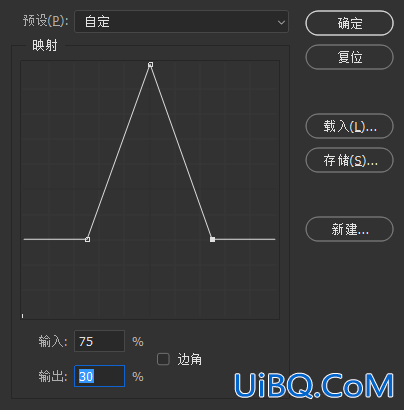
设置完反射效果以后,我们目前得到如下效果。

2.如何创建文本
07. 使用 AmazObitaemOstrov Italic 字体,键入单词 Shine,或者输入你喜欢的文本,那都不是事。将字体大小设置 为 180磅。为了获得最佳质量,请将消除锯齿的方法更改为锐利,将图层重命名为 Shine Top。
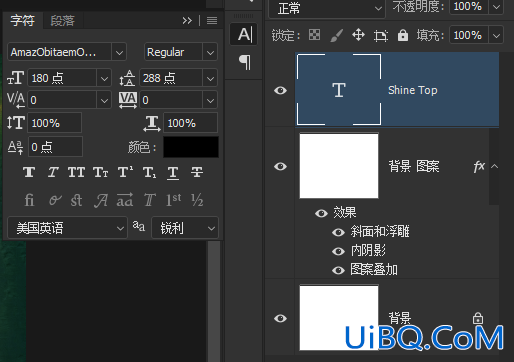
08. 复制文本图层两次,并将新图层重命名为 Shine Mid 和 Shine Bot,如下所示。隐藏掉除了 Top 外的两个文本图层,让我们可以更舒适地工作,因为我们暂时还不会使用这些图层。
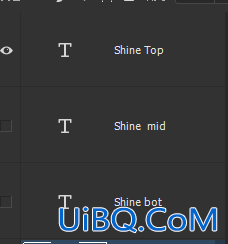
3.如何设置顶层样式
09. 选择 Shine Top 图层,并执行 图层>图层优艾设计网_PS进阶教程样式>图案叠加。单击图案框, 从列表中选择 green_metal_pattern(我们使用相同的背景图案),并将缩放设置为50%,勾选贴紧原点。
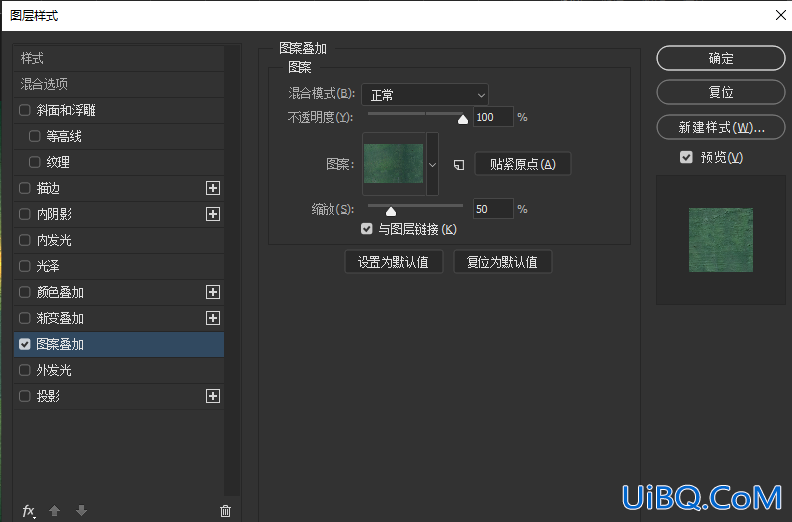
现在,我们得到如下效果。









 加载中,请稍侯......
加载中,请稍侯......
精彩评论